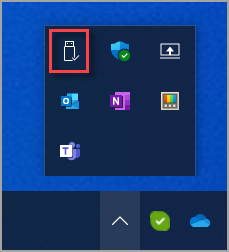Säker borttagning av maskinvara i Windows
Gäller för
För att undvika att förlora data är det viktigt att ta bort maskinvaruenheter som USB-flashminnen eller externa hårddiskar på ett säkert sätt. Om du vill ta bort en maskinvaruenhet på ett säkert sätt väljer du önskad metod i följande lista:
-
Högerklicka på ikonen Säker borttagning av maskinvara och Mata ut media i systemfältet i Aktivitetsfältet. Om ikonen Säker borttagning av maskinvara och Mata ut media inte visas väljer du Visa dolda ikoner först och högerklickar sedan på ikonen Säker borttagning av maskinvara och Mata ut media .
Tips: Om ikonen Säker borttagning av maskinvara och Mata ut media fortfarande inte visas när du har valt Visa dolda ikoner , kan du läsa avsnittet Lägga till ikonen Säker borttagning av maskinvara och Mata ut media i systemfältet i den här artikeln för att lägga till den i systemfältet.
-
I menyn som visas väljer du Mata ut <enhet> för den maskinvaruenhet som måste tas bort.
-
Meddelandet Säker att ta bort maskinvara visas och maskinvaruenheten försvinner från menyn Säker borttagning av maskinvara och Mata ut media . Maskinvaruenheten kan tas bort på ett säkert sätt.
Lägga till ikonen Säker borttagning av maskinvara och Mata ut media i systemfältet
Om ikonen Säker borttagning av maskinvara och Mata ut media fortfarande inte visas när du har valt Visa dolda ikoner gör du följande för att göra den synlig:
-
Högerklicka i Aktivitetsfältet och välj Inställningar för Aktivitetsfältet.Eller Välj följande anpassningsgenväg > Aktivitetsfältet :Öppna Anpassning > Aktivitetsfältet
-
I fönstret Anpassning > Aktivitetsfältet väljer du avsnittet Andra systemfältsikoner för att expandera det.
-
Bläddra igenom listan och leta reda på Säker borttagning av maskinvara och Mata ut media.
-
Se till att Säker borttagning av maskinvara och Mata ut media är aktiverat.
-
Ikonen Säker borttagning av maskinvara och Mata ut media ska nu visas i systemfältet i Aktivitetsfältet.
Meddelanden: Ikonen Säker borttagning av maskinvara och Mata ut media kanske inte visas i systemfältet i Aktivitetsfältet under följande omständigheter:
-
En flyttbar maskinvaruenhet är inte ansluten till Windows-enheten.
-
Windows-enheten känner inte igen den maskinvaruenhet som måste tas bort.
-
Välj Start och sedan Inställningar > Bluetooth &-enheter > Enheter .Eller Välj följande Bluetooth-&-enheter >-enheter:Öppna Bluetooth-&-enheter >-enheter
-
Leta reda på den maskinvaruenhet som måste tas bort under avsnittet Andra enheter i bluetooth-&-enheter > enheter.
-
När önskad maskinvaruenhet hittas väljer du den för att expandera den.
-
Välj knappen Ta bort bredvid Ta bort den här enheten. Kontrollera att knappen Ta bort är den som är markerad direkt under den maskinvaruenhet som måste tas bort.
-
När maskinvaruenheten försvinner från avsnittet Andra enheter kan den tas bort på ett säkert sätt.
Supporten för Windows 10 upphör oktober 2025
Efter den 14 oktober 2025 kommer Microsoft inte längre att tillhandahålla kostnadsfria programuppdateringar från Windows Update, teknisk hjälp eller säkerhetskorrigeringar för Windows 10. Datorn fungerar fortfarande, men vi rekommenderar att du flyttar till Windows 11.
-
Högerklicka på ikonen Säker borttagning av maskinvara och Mata ut media i systemfältet i Aktivitetsfältet. Om ikonen Säker borttagning av maskinvara och Mata ut media inte visas väljer du Visa dolda ikoner först och högerklickar sedan på ikonen Säker borttagning av maskinvara och Mata ut media .
Tips: Om ikonen Säker borttagning av maskinvara och Mata ut media fortfarande inte visas när du har valt Visa dolda ikoner , kan du läsa avsnittet Lägga till ikonen Säker borttagning av maskinvara och Mata ut media i systemfältet i den här artikeln för att lägga till den i systemfältet.
-
I menyn som visas väljer du Mata ut <enhet> för den maskinvaruenhet som måste tas bort.
-
Meddelandet Säker att ta bort maskinvara visas och maskinvaruenheten försvinner från menyn Säker borttagning av maskinvara och Mata ut media . Maskinvaruenheten kan tas bort på ett säkert sätt.
Lägga till ikonen Säker borttagning av maskinvara och Mata ut media i systemfältet
Om ikonen Säker borttagning av maskinvara och Mata ut media fortfarande inte visas när du har valt Visa dolda ikoner gör du följande för att göra den synlig:
-
Högerklicka i Aktivitetsfältet och välj Inställningar för Aktivitetsfältet.Eller Välj följande genväg i Aktivitetsfältet :Aktivitetsfältet
-
I fönstret Aktivitetsfältet under Meddelandefältet väljer du länken Välj vilka ikoner som ska visas i Aktivitetsfältet .
-
I fönstret Välj vilka ikoner som ska visas i Aktivitetsfältet bläddrar du igenom listan och letar reda på Utforskaren: Säker borttagning av maskinvara och Mata ut media
-
Kontrollera att Utforskaren: Säker borttagning Av maskinvara och Mata ut media är aktiverat.
Viktigt!: Det kan finnas flera alternativ i Utforskaren . Se till att växla På objektet i Utforskaren som har etiketten Säker borttagning av maskinvara och Mata ut media.
-
Ikonen Säker borttagning av maskinvara och Mata ut media ska nu visas i systemfältet i Aktivitetsfältet.
Meddelanden: Ikonen Säker borttagning av maskinvara och Mata ut media kanske inte visas i systemfältet i Aktivitetsfältet under följande omständigheter:
-
En flyttbar maskinvaruenhet är inte ansluten till Windows-enheten.
-
Windows-enheten känner inte igen den maskinvaruenhet som måste tas bort.
-
På Windows-enheten väljer du Start och sedan Inställningar > Enheter .Eller Välj följande bluetooth-& andra enheter :Öppna Bluetooth-& andra enheter
-
I fönstret Bluetooth & andra enheter , under avsnittet Andra enheter , letar du reda på den maskinvaruenhet som måste tas bort.
-
När önskad maskinvaruenhet hittas väljer du den för att expandera den.
-
Välj knappen Ta bort enhet . Kontrollera att knappen Ta bort enhet som är markerad är den som finns direkt under den maskinvaruenhet som måste tas bort.
-
I fönstret Vill du ta bort den här enheten? väljer du knappen Ja .
-
När maskinvaruenheten försvinner från avsnittet Andra enheter kan den tas bort på ett säkert sätt.